
- •Содержание
- •Глава 1: Начальные сведения об iPhone
- •iPhone: обзор
- •Аксессуары
- •Экран Multi-Touch
- •Кнопки
- •Значки статуса
- •Глава 2: Введение
- •Установка SIM-карты
- •Настройка и активация iPhone
- •Подсоединение iPhone к компьютеру
- •Подключение к Wi-Fi
- •Подключение к Интернету
- •Настройка почтовой и других учетных записей
- •Учетная запись Apple ID
- •Управление материалами на устройствах iOS
- •Служба iCloud
- •Синхронизация с iTunes
- •Дата и время
- •Язык и текст
- •Имя Вашего iPhone
- •Просмотр данного руководства пользователя на iPhone
- •Глава 3: Основные сведения
- •Использование программ
- •Настройка iPhone
- •Ввод текста
- •Диктовка
- •Управление голосом
- •Поиск
- •Пункт управления
- •Уведомления и Центр уведомлений
- •Звуки и отключение звука
- •Режим «Не беспокоить»
- •AirDrop, iCloud и другие методы пересылки материалов
- •Обмен файлами
- •Режим модема
- •Технология AirPlay
- •Технология AirPrint
- •Использование наушников Apple
- •Устройства Bluetooth
- •Ограничения
- •Приватность
- •Безопасность
- •Зарядка аккумулятора и проверка заряда
- •Путешествия с iPhone
- •Глава 4: Siri
- •Запросы к Siri
- •Внесение информации о пользователе в программу Siri
- •Корректировка запросов
- •Настройки Siri
- •Глава 5: Телефон
- •Телефонные вызовы
- •Визуальный автоответчик
- •Контакты
- •Переадресация вызова, ожидание вызова и идентификация абонента
- •Рингтоны и вибрации
- •Международные вызовы
- •Настройки программы «Телефон»
- •Глава 6: Mail
- •Создание сообщений
- •Быстрый просмотр писем
- •Черновики
- •Просмотр важных сообщений
- •Вложения
- •Работа с несколькими сообщениями
- •Просмотр и сохранение адресов
- •Печать сообщений
- •Настройки программы Mail
- •Глава 7: Safari
- •Начальные сведения о программе Safari
- •Поиск в сети Интернет
- •Просмотр веб-страниц
- •Сохранение закладок
- •Как делиться найденным
- •Заполнение форм
- •Скрытие лишних элементов с помощью функции «Reader»
- •Сохранение списка для чтения
- •Приватность и безопасность
- •Настройки программы Safari
- •Глава 8: Музыка
- •Радио iTunes
- •Получение музыки
- •Просмотр и воспроизведение
- •Обложка альбома
- •Аудиокниги
- •Плейлисты
- •Genius — все для Вас
- •Siri и голосовое управление
- •iTunes Match
- •Домашняя коллекция
- •Настройки программы «Музыка»
- •Глава 9: Сообщения
- •Сообщения SMS, MMS и iMessage
- •Отправка и получение сообщений
- •Управление диалогами
- •Отправка фотографий, видео и других материалов
- •Настройка программы «Сообщения»
- •Глава 10: Календарь
- •Начальные сведения о программе «Календарь»
- •Приглашения
- •Использование нескольких календарей
- •Общий доступ к календарям iCloud
- •Настройки календаря
- •Глава 11: Фото
- •Просмотр фотографий и видео
- •Упорядочивание фотографий и видеозаписей
- •Общий доступ к фото iCloud
- •Мой фотопоток
- •Отправка фотографий и видеозаписей
- •Редактирование фотографий и обрезка видеозаписей
- •Печать фотографий
- •Настройки программы «Фото»
- •Глава 12: Камера
- •Начальные сведения о программе «Камера»
- •Съемка фотографий и видеозаписей
- •Расширенный динамический диапазон
- •Просмотр, экспорт и печать
- •Настройки программы «Камера»
- •Глава 13: Погода
- •Глава 14: Часы
- •Начальные сведения о программе «Часы»
- •Будильники и таймеры
- •Глава 15: Карты
- •Поиск нужных мест
- •Получение дополнительной информации
- •Маршруты
- •Режимы 3D и Flyover
- •Настройка программы «Карты»
- •Глава 16: Видео
- •Начальные сведения о программе «Видео»
- •Добавление видео в медиатеку
- •Управление воспроизведением
- •Настройки видео
- •Глава 17: Заметки
- •Начальные сведения о программе «Заметки»
- •Использование заметок в нескольких учетных записях
- •Глава 18: Напоминания
- •Запланированные напоминания
- •Напоминания по местоположению
- •Настройки программы «Напоминания»
- •Глава 19: Акции
- •Глава 20: Game Center
- •Начальные сведения о программе «Game Center»
- •Игры с друзьями
- •Настройки программы Game Center
- •Глава 21: Киоск
- •Начальные сведения о программе «Киоск»
- •Глава 22: iTunes Store
- •Начальные сведения о программе «iTunes Store»
- •Просмотр и поиск
- •Покупка, прокат или погашение кода
- •Настройки программы iTunes Store
- •Глава 23: App Store
- •Начальные сведения о программе «App Store»
- •Поиск программ
- •Покупка, погашение кода и загрузка
- •Настройки программы App Store
- •Глава 24: Passbook
- •Начальные сведения о программе Passbook
- •Passbook на ходу
- •Настройки программы Passbook
- •Глава 25: Компас
- •Начальные сведения о программе «Компас»
- •Выровняем все
- •Глава 26: Диктофон
- •Начальные сведения о программе «Диктофон»
- •Запись
- •Прослушивание
- •Перенос записей на компьютер
- •Глава 27: FaceTime
- •Начальные сведения о программе FaceTime
- •Как звонить и принимать звонки
- •Управление звонками
- •Глава 28: Контакты
- •Начальные сведения о программе «Контакты»
- •Использование контактов в программе «Телефон»
- •Добавление контактов
- •Настройки программы «Контакты»
- •Глава 29: Калькулятор
- •Глава 30: iBooks
- •Загрузка iBooks
- •Чтение книги
- •Упорядочивание книг
- •Чтение PDF
- •Настройки iBooks
- •Глава 31: Nike + iPod
- •Начальные сведения
- •Подключение и калибровка датчика
- •Тренировки
- •Настройки программы «Nike + iPod»
- •Глава 32: Подкасты
- •Начальные сведения о программе «Подкасты»
- •Получение подкастов
- •Управление воспроизведением
- •Упорядочивание подкастов
- •Настройки подкастов
- •Функции универсального доступа
- •Сокращения для универсального доступа
- •VoiceOver
- •Siri
- •Увеличение
- •Инвертирование цветов
- •Выбор вслух
- •Автопроизношение
- •Крупный жирный шрифт и высококонтрастный текст
- •Уменьшение движения на экране
- •подписи для переключателей «вкл./выкл.»;
- •Слуховые аппараты
- •Субтитры
- •LED-вспышка для предупреждений
- •Моно-аудио и баланс
- •перенаправление звука вызова;
- •Назначаемые рингтоны и вибрации
- •Шумоподавление телефона
- •Гид-доступ
- •Switch Control
- •AssistiveTouch
- •Поддержка телетайпа
- •Визуальный автоответчик
- •Широкоформатные клавиатуры
- •Большая клавиатура телефона
- •Управление голосом
- •Универсальный доступ в OS X
- •Использование международных клавиатур
- •Специальные методы ввода
- •Почта, Контакты и Календарь
- •Сетевой доступ
- •Программы
- •Важная информация по безопасности
- •Важная информация по эксплуатации
- •Сайт поддержки iPhone
- •Перезапуск и сброс iPhone
- •Сброс настроек телефона
- •Просмотр информации о iPhone
- •Информация об использовании
- •Если iPhone отключен
- •Резервное копирование iPhone
- •Обновление и восстановление ПО iPhone
- •Сотовые настройки
- •Продаете или отдаете свой iPhone?
- •Дополнительная информация, сервис и поддержка
- •Декларация о соответствии нормам Канады
- •Утилизация и вторичная переработка
- •Apple и окружающая среда
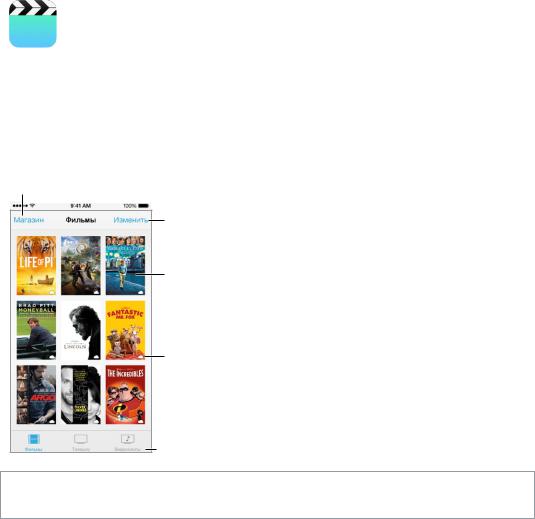
Видео |
16 |
|
Начальные сведения о программе «Видео»
Откройте программу «Видео», чтобы просматривать фильмы, телешоу и музыкальные видеоклипы. Для просмотра видеоподкастов установите бесплатную программу «Подкасты», загрузив ее из App Store; см. Начальные сведения о программе «Подкасты» на стр. 138. Для просмотра видео, записанных с помощью камеры на iPhone, откройте программу «Фото».
Добавить в медиатеку.
Удалить видео из медиатеки.
Нажмите видео, чтобы воспроизвести его.
Этот значок означает, что видео еще загружено.
Выбрать  категорию.
категорию.
ПРЕДУПРЕЖДЕНИЕ. Важные сведения о предупреждении потери слуха см. в разделе Важная информация по безопасности на стр. 172.
Просмотр видео. Нажмите видео в списке видеофайлов.
Как просмотреть видео, снятые на iPhone? Откройте программу «Фото».
Загрузка или потоковая передача? Если на миниатюре видео есть значок  , то это видео можно просматривать без загрузки на iPhone при наличии подключения к Интернету. Чтобы загрузить видео на iPhone и просматривать его без использования Wi-Fi-подключения или сотовой сети, нажмите значок
, то это видео можно просматривать без загрузки на iPhone при наличии подключения к Интернету. Чтобы загрузить видео на iPhone и просматривать его без использования Wi-Fi-подключения или сотовой сети, нажмите значок  в описании видео.
в описании видео.
Поиск подкастов и видео iTunes U. Требуется загрузить бесплатную программу «Подкасты» или «iTunes U» из App Store.
101
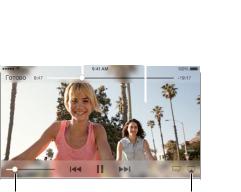
Установка ночного таймера. Откройте программу «Часы», нажмите «Таймер», затем установите нужные значения часов и минут. Нажмите «По окончании» и выберите «Остановить», нажмите «Выст.», затем нажмите «Старт».
Добавление видео в медиатеку
Покупка или прокат видео из iTunes Store. В программе «Видео» нажмите «Магазин» или запустите программу iTunes Store на iPhone и нажмите «Видео». См. раздел
главу 22, iTunes Store, на стр. 114. Видео, приобретенные с помощью учетной записи iTunes, доступны в программе «Видео» на iPhone независимо от того, с какого устройства iOS или компьютера они были приобретены. Магазин iTunes Store доступен не во всех регионах.
Перенос видеозаписи с компьютера. Подключите iPhone и синхронизируйте видео из iTunes на компьютере. См. Синхронизация с iTunes на стр. 20.
Потоковая передача видеозаписи с компьютера. Включите Домашнюю коллекцию в iTunes на компьютере. Затем на iPhone выберите «Настройки» > «Видео» и введите Apple ID
и пароль, который Вы использовали для включения Домашней коллекции на компьютере. Затем откройте «Видео» на iPhone и нажмите «Общие» над списком видео.
Преобразование видео для воспроизведения на iPhone. Если при попытке синхронизировать видео из iTunes на iPhone появится сообщение о том, что видео не может быть воспроизведено на iPhone, можно преобразовать его. Выберите видео в своей медиатеке iTunes и выберите «Файл» > «Создать новую версию» > «Создать версию для iPod или iPhone». Затем синхронизируйте преобразованное видео на iPhone.
Удаление видео. Нажмите кнопку «Изменить» в правом верхнем углу коллекции. Для удаления отдельных выпусков или серий в списке «Выпуски» смахните по выпуску влево. При удалении из iPhone видеоматериалов (кроме фильма, взятого напрокат) они не удаляются из медиатеки iTunes на компьютере, и позже их можно снова
синхронизировать с iPhone. Если повторно передавать видео на iPhone при синхронизации не требуется, настройте iTunes не синхронизировать видео. См. Синхронизация с iTunes на стр. 20.
Важно! После удаления взятого напрокат фильма из iPhone его невозможно восстановить или перенести обратно на компьютер.
Управление воспроизведением
Передвиньте |
|
|
|
указатель, |
|
Нажмите, чтобы |
|
чтобы перейти |
|
показать или |
|
вперед или |
|
скрыть элементы |
|
назад. |
|
управления. |
|
|
|||
|
|
|
|
|
|
|
|
Передвиньте, |
Посмотреть на |
чтобы настроить |
телевизоре |
громкость. |
через Apple TV. |
Глава 16 Видео |
102 |
Изменение масштаба видеоизображения для заполнения экрана или подгонки его под размеры экрана. Нажмите  или
или  . Также можно дважды нажать видео, чтобы изменить масштаб без вызова на экран элементов управления. Если элементы управления не появляются, то данное видео уже имеет оптимальный размер.
. Также можно дважды нажать видео, чтобы изменить масштаб без вызова на экран элементов управления. Если элементы управления не появляются, то данное видео уже имеет оптимальный размер.
Запуск воспроизведения с самого начала. Если видео состоит из нескольких глав, перетяните указатель воспроизведения на шкале воспроизведения до упора влево. Если глав нет, нажмите 
 .
.
Переход к следующей или предыдущей главе. Нажмите 
 или
или 
 . Также можно нажать центральную кнопку или соответствующую ей кнопку два раза на совместимой гарнитуре (переход к следующей главе) или три раза (переход к предыдущей главе).
. Также можно нажать центральную кнопку или соответствующую ей кнопку два раза на совместимой гарнитуре (переход к следующей главе) или три раза (переход к предыдущей главе).
Перемотка вперед или назад. Коснитесь и удерживайте 
 или
или 
 .
.
Выбор альтернативного языка звукового сопровождения. Если в видео есть другие языки, нажмите  , затем выберите язык из списка «Звук».
, затем выберите язык из списка «Звук».
Отображение субтитров и скрытых субтитров. Нажмите  . Не все видеоматериалы содержат субтитры или скрытые субтитры.
. Не все видеоматериалы содержат субтитры или скрытые субтитры.
Изменение внешнего вида субтитров. Выберите «Настройки» > «Основные» > «Универсальный доступ» > «VoiceOver» > «Субтитры и скрытые субтитры».
Хотите видеть скрытые субтитры или субтитры для глухих и слабослышащих? Выберите «Настройки» > «Основные» > «Универсальный доступ» > «Субтитры и скрытые субтитры»
и включите параметр «Скрытые субтитры + SDH».
Просмотр видео на телеустройстве. Нажмите  . Подробнее об AirPlay и других способах подключения можно узнать в разделе Технология AirPlay на стр. 38.
. Подробнее об AirPlay и других способах подключения можно узнать в разделе Технология AirPlay на стр. 38.
Настройки видео
Выберите «Настройки» > «Видео». Тут можно:
••
••
••
выбрать, когда возобновлять воспроизведение; выбрать отображение в списке только видео с iPhone; войти в Домашнюю коллекцию.
Глава 16 Видео |
103 |
